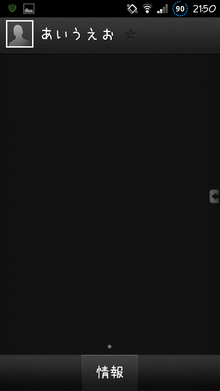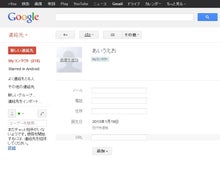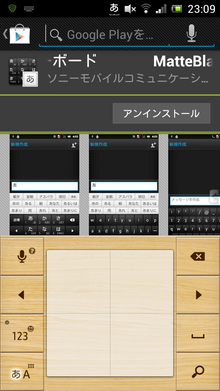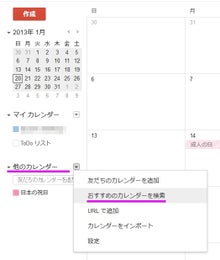How to add or edit "Contact Birthday Field" on Android 4.0(ICS)
(外国の方用のタイトルです。)
Gmailの連絡先と同期してるのですが、PCでGmailの連絡先を見るとちゃんと項目があるし・・・
で、海外のサイトを調べまくってようやく解決策を見つけました。
https://play.google.com/store/apps/details?id=org.dmfs.android.contacts
root・非root関係ない、無料のアプリです。
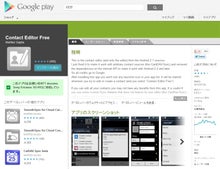
今回は外国の方用に画像満載です。
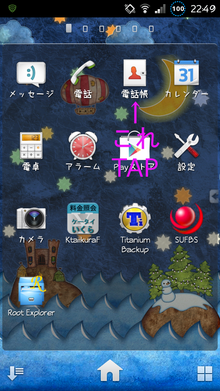
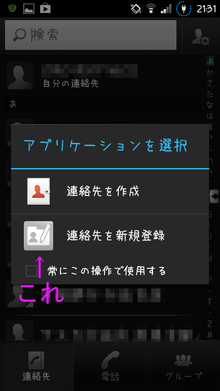
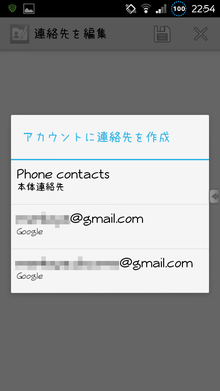

をタップする(押す)
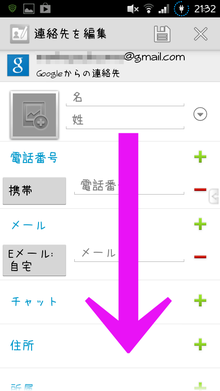
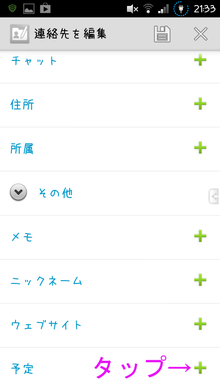
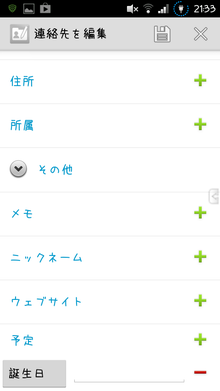
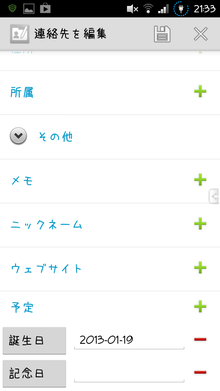
『誕生日』の入力は『YYYY-MM-DD』みたいです。
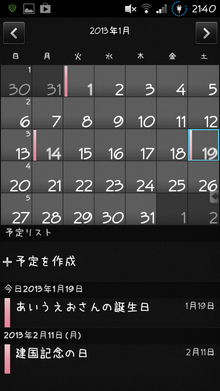
(同じアカウントで同期しているiPad・iPhoneで確認しました。)
(外国の方用のタイトルです。)
表題の件、ずいぶん苦労しましたよ。
ICS( Android 4.0)化したXperia arcの電話帳に『誕生日』の項目がない・・・
Gmailの連絡先と同期してるのですが、PCでGmailの連絡先を見るとちゃんと項目があるし・・・
『誕生日』だけ記入した『あいうえお』さん
ネットで調べても国内では有効な解決策が見つからないし、XDAにも書いてない・・・
で、海外のサイトを調べまくってようやく解決策を見つけました。
Contact Editor Freeというアプリ
https://play.google.com/store/apps/details?id=org.dmfs.android.contacts
root・非root関係ない、無料のアプリです。
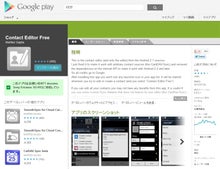
※インストールしてホームボタンを押してもアプリの表示はありません。
【Contact Editor Freeの使い方】
今回は外国の方用に画像満載です。
①スマホの電話帳を開いて
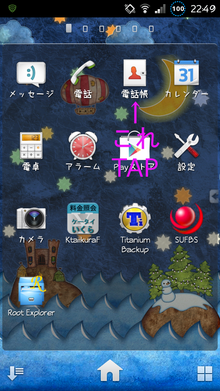
新規登録なら
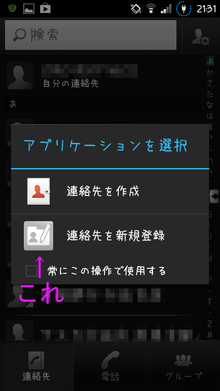
で、登録先のアカウントを選ぶ(Gmailと同期してる場合はそのGmailアカウントを選ぶ)
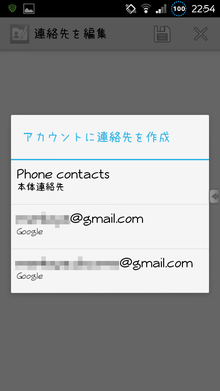
編集なら

をタップする(押す)
②各項目が表示されます。『誕生日』は1番下までスライドして
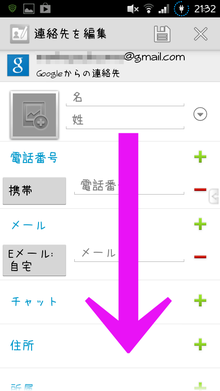
『その他』→『予定』の項目の右側に『+』とあるので、ここをタップ
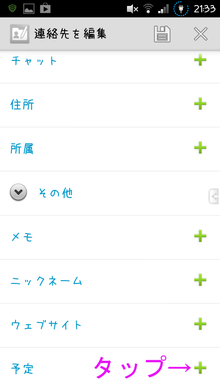
すると『誕生日』の項目が出現します。
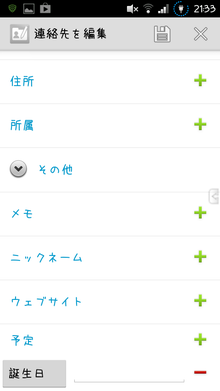
もう1回『+』をタップすれば、『記念日』がでます。
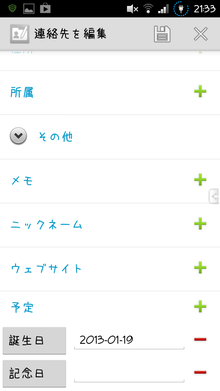
『誕生日』・『記念日』はタップして『その他』を選べば自由なラベルに変更できます。
『誕生日』の入力は『YYYY-MM-DD』みたいです。
例、 2013年1月19日→2013-01-19
③これでGmailとの同期が完了すればカレンダーに表示されます。
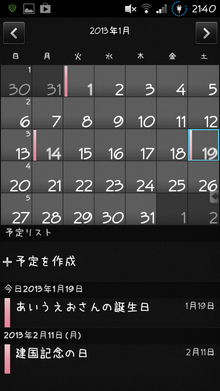
Gmailと同期してない人も『誕生日』はちゃんと追加されてると思います。
(同じアカウントで同期しているiPad・iPhoneで確認しました。)
『誕生日』がカレンダーに表示されない・同期されない人もいると思いますので、次の記事で書きます。